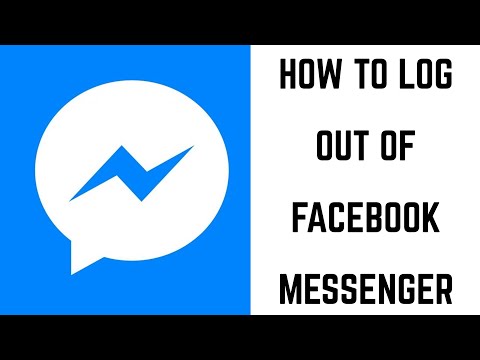В Интернете доступно несколько вариантов поисковой системы. Google или Bing не единственные, и вы будете удивлены, узнав, что некоторые люди склонны использовать некоторые из самых неизвестных поисковых систем. Но что происходит, когда вашей любимой поисковой системы недостаточно, чтобы ее сократить? Это означает, что вам нужно идти вперед и вводить один и тот же запрос в другой поисковой системе. Однако, если бы можно было ввести запрос один раз и получить результаты от некоторых наиболее релевантных поисковых систем, доступных в Интернете прямо сейчас.

Noog для Windows PC
Чтобы это произошло, вам нужно загрузить программное обеспечение под названием NooG, Эй, это странное имя для программного обеспечения, связанного с веб-поиском, но это прекрасно, потому что имя не имеет значения, если программное обеспечение способно творить чудеса.
Программа Noog используется для создания запросов по странам, языку, типу документа, времени создания, веб-сайту, за исключением определенных фраз и т. Д.
Чтобы загрузить и запустить NooG в вашей компьютерной системе, загрузите и установите его на свой ПК с ОС Windows. Он меньше 1 МБ, поэтому его нужно быстро загрузить. Установка довольно быстрая, и когда дело доходит до вирусов, мы натолкнулись на них, так что это плюс.
После установки пользователь должен увидеть синюю область поиска на экране своего компьютера. Как указано выше, здесь поддерживаются только три поисковых системы; Google, Bing и Wikipedia. По умолчанию используется Google, но это можно изменить довольно быстро.
Используйте несколько поисковых систем одновременно с NooG
Просто нажмите кнопку гамбургера, наведите указатель мыши на кнопку,Поисковые системы, Äù затем выберите предпочитаемый вами вариант. После того, как вы добавили свой поисковый запрос, нажмите enter, и он появится в вашей поисковой системе.
Однако имейте в виду, что запросы не появляются в NooG, и это не обязательно появляется в вашем браузере по умолчанию с самого начала. По умолчанию NooG показывает запросы в Google Chrome, но это можно изменить, просто щелкнув внутри окна поиска, чтобы открыть меню «Дополнительно». Пока, только поддерживается пять веб-браузеров, и это Internet Explorer, Google Chrome, Mozilla Firefox, Opera и Opera Stable.
Пользователи также могут выполнять множество других функций через меню «Дополнительно». Среди других вещей можно изменить язык интерфейса, страну, период времени. Все здесь влияет на то, как вы ищете, но будьте осторожны и не забудьте узнать, что вы делаете.
В целом, мы считаем, что NooG довольно прост в использовании, и он выполняет свою работу. Тем не менее, количество поисковых систем, с которыми пользователь сможет искать, ограничено только тремя, и этого недостаточно.
Он доступен для скачивания с официального сайта.
Похожие сообщения:
- Изменение поисковой системы по умолчанию в Internet Explorer, Chrome, Firefox, Opera
- Список лучших поисковых систем в Интернете
- 10 альтернатив поисковой системы Google
- 10 менее известных, но полезных трюков Google Search, которые вы хотите знать
- Лучшие бесплатные загрузки программного обеспечения для Windows 10/8/7